
Τελευταία ενημέρωση στις

Εάν το Apple ID σας έχει παραβιαστεί, θα χρειαστεί να αλλάξετε τον κωδικό πρόσβασης Apple ID. Αυτός ο οδηγός εξηγεί πώς.
Το Apple ID σας είναι το κλειδί για όλες τις υπηρεσίες της Apple, όπως το App Store, το iCloud, το iMessage, το FaceTime, το Apple Music, το Apple TV και άλλα. Η διατήρηση του λογαριασμού σας ασφαλή στο διαδίκτυο και η προστασία της πρόσβασης σε αυτές τις εφαρμογές και υπηρεσίες, δεν ήταν ποτέ πιο κρίσιμη.
Ο κωδικός πρόσβασής σας στο Apple ID είναι απαραίτητος για τη ρύθμιση οποιασδήποτε νέας συσκευής Apple και παραμένει ένα κρίσιμο στοιχείο του οικοσυστήματος της Apple ανεξάρτητα από το πού παίρνετε τη συσκευή σας.
Εάν πρέπει να αλλάξετε τον κωδικό πρόσβασης Apple ID, η διαδικασία είναι απλή είτε το κάνετε στη συσκευή σας Apple είτε μέσω του ιστού. Θα σας καθοδηγήσουμε στα βήματα για να αλλάξετε τον κωδικό πρόσβασης Apple ID σε οποιαδήποτε πλατφόρμα παρακάτω.
Πώς να αλλάξετε τον κωδικό πρόσβασης Apple ID σας
Εάν πιστεύετε ότι ο κωδικός πρόσβασης του λογαριασμού σας Apple έχει παραβιαστεί ή θέλετε να χρησιμοποιήσετε βέλτιστες πρακτικές και να διασφαλίσετε ότι είναι ένας ισχυρός κωδικός πρόσβασης, η αλλαγή του κωδικού πρόσβασης Apple ID είναι ανώδυνη.
Για να αλλάξετε τον κωδικό πρόσβασης Apple στο iPhone ή το iPad σας:
- Παρακέντηση Ρυθμίσεις (εικονίδιο με το γρανάζι) από την αρχική οθόνη.
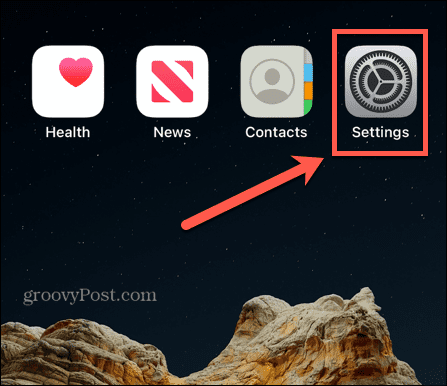
- Πατήστε το δικό σας όνομα (ή Apple ID). στο επάνω μέρος της οθόνης Ρυθμίσεις.
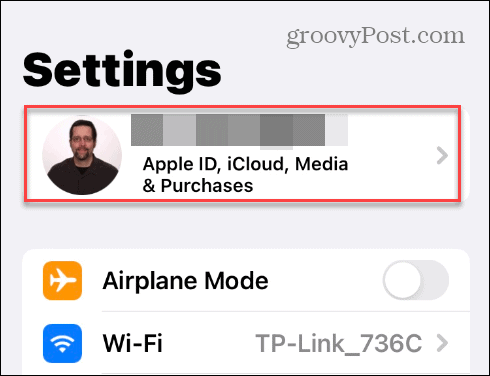
- Σύρετε προς το Κωδικός πρόσβασης & Ασφάλεια επιλογή στη σελίδα Apple ID.
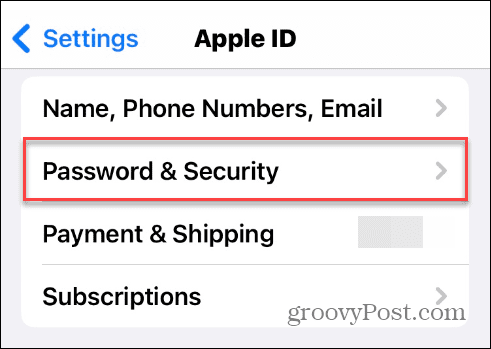
- Επίλεξε το Άλλαξε κωδικό επιλογή.
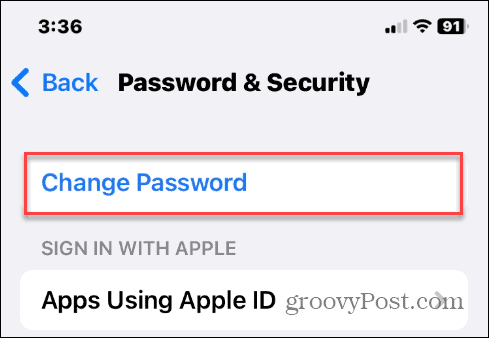
- Εισαγάγετε τον κωδικό πρόσβασης της τοπικής συσκευής σας για το iPhone ή το iPad σας.
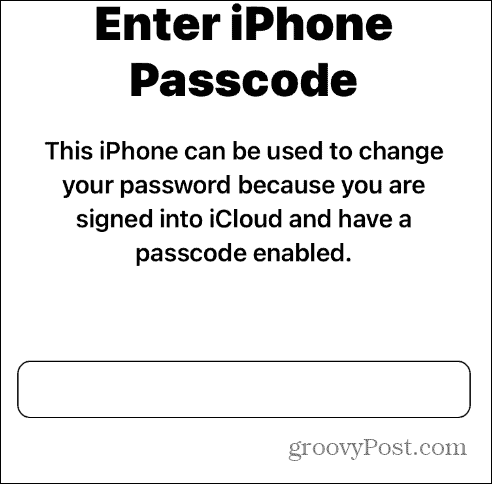
- Πληκτρολογήστε τον νέο κωδικό πρόσβασης που θέλετε να χρησιμοποιήσετε δύο φορές για να επαληθεύσετε την επιλογή σας.
- Πατήστε το Αλλαγή κουμπί στην επάνω δεξιά γωνία.
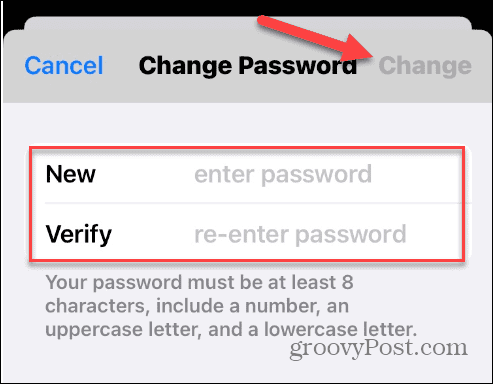
- Ακολουθήστε τυχόν πρόσθετες οδηγίες στην οθόνη για να ολοκληρώσετε τη διαδικασία.
Πώς να αλλάξετε τον κωδικό πρόσβασης Apple ID στον Ιστό
Εάν εργάζεστε από υπολογιστή με Windows ή Mac και θέλετε να αλλάξετε τον κωδικό πρόσβασής σας, μπορείτε να το κάνετε από το πρόγραμμα περιήγησής σας.
Για να αλλάξετε τον κωδικό πρόσβασης Apple ID στον Ιστό:
- Εκκινήστε ένα πρόγραμμα περιήγησης και μεταβείτε στο τον ιστότοπο της Apple ID.
- Συνδεθείτε στον λογαριασμό σας με τα τρέχοντα διαπιστευτήριά σας.
- Επιλέξτε το Είσοδος και Ασφάλεια επιλογή στα αριστερά και κάντε κλικ στο Κωδικός πρόσβασης επιλογή.
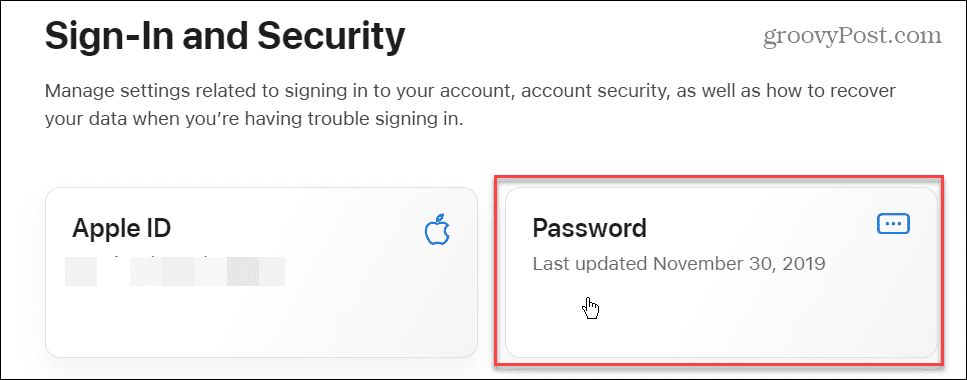
- Τώρα, πληκτρολογήστε τον τρέχοντα κωδικό πρόσβασης και τον νέο που θέλετε να χρησιμοποιήσετε δύο φορές για επαλήθευση.
Σημείωση: Βεβαιωθείτε ότι χρησιμοποιείτε έναν ισχυρό κωδικό πρόσβασης. Επίσης, δεν θα σας επιτρέψει να χρησιμοποιήσετε κάποιο που χρησιμοποιήσατε τον προηγούμενο χρόνο. Εάν δεν θυμάστε έναν κωδικό πρόσβασης που χρησιμοποιήσατε στο παρελθόν, μην ανησυχείτε. θα σας ενημερώσει. - Αφού εισαγάγετε τον νέο σας κωδικό πρόσβασης, επιλέξτε το πλαίσιο για να αποσυνδεθείτε από τις συσκευές Apple συσχετίζεται με την ταυτότητά σας και κάντε κλικ στο Άλλαξε κωδικό κουμπί.
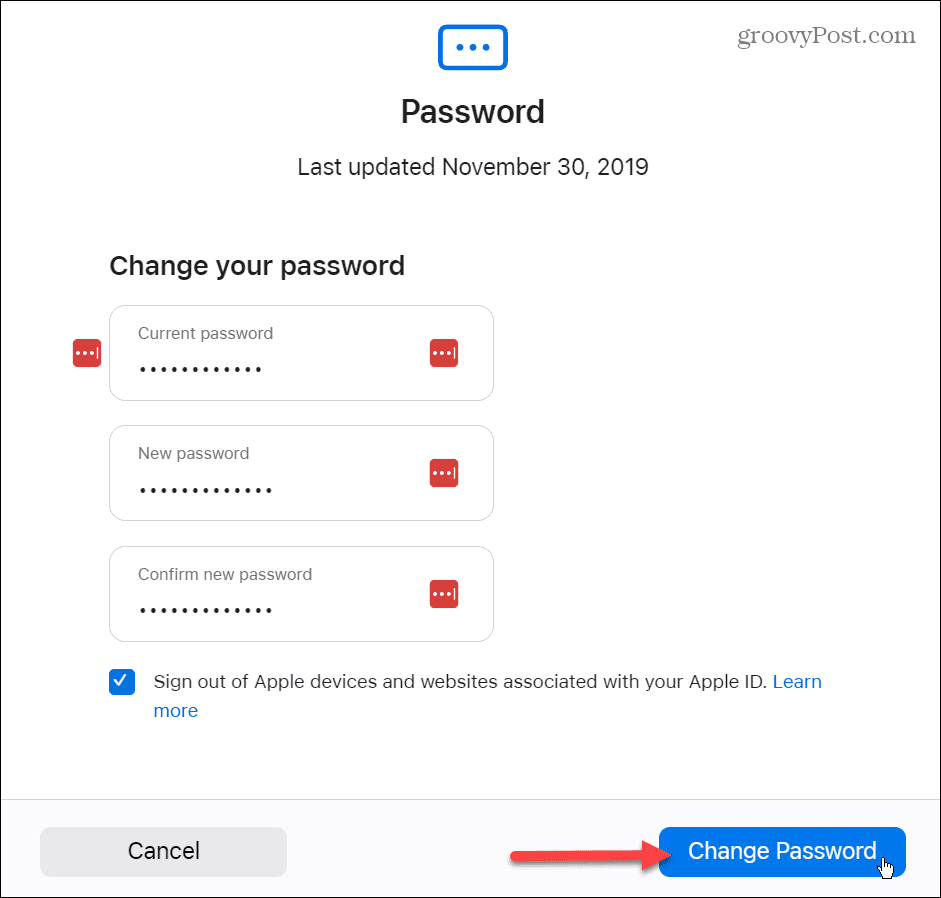
Πώς να αλλάξετε τον κωδικό πρόσβασης Apple ID σε Mac
Εάν διαθέτετε Mac, υπάρχει ένας ευκολότερος τρόπος να αλλάξετε τον κωδικό πρόσβασης Apple ID.
Για να αλλάξετε τον κωδικό πρόσβασης Apple ID σε Mac:
- Κάντε κλικ στο Μενού Apple στην επάνω αριστερή γωνία.
- Επιλέγω Επιλογές συστήματος (ή Ρυθμίσεις συστήματος) > Το Apple ID σας.
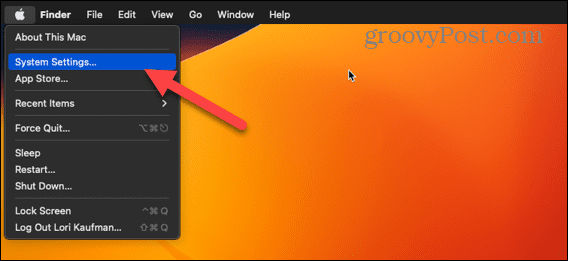
- Επιλέγω Κωδικός πρόσβασης & Ασφάλεια.
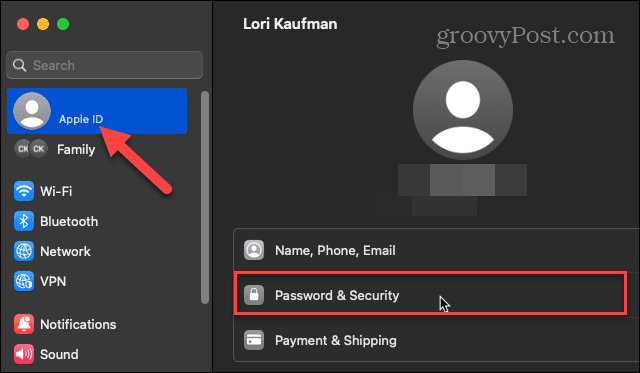
- Κάντε κλικ Άλλαξε κωδικό.
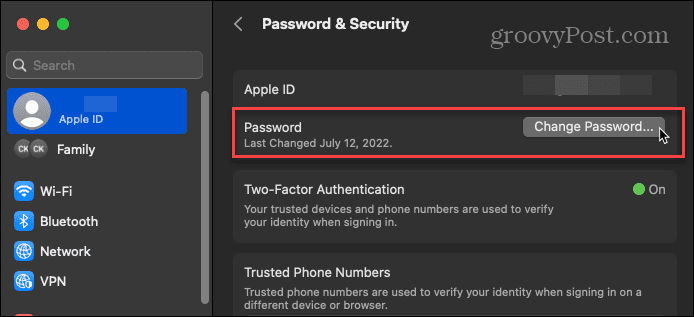
- Πληκτρολογήστε τον τρέχοντα κωδικό πρόσβασης για να ξεκλειδώσετε το Mac σας και πληκτρολογήστε τον νέο κωδικό πρόσβασης δύο φορές για επαλήθευση. Κάντε κλικ στο Αλλαγή κουμπί.
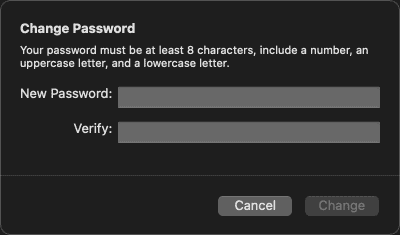
Παραμένοντας ασφαλής στις συσκευές Apple
Ο κωδικός πρόσβασης που χρησιμοποιείτε για το Apple ID σας είναι απαραίτητος όταν πρόκειται για την ασφάλεια των δεδομένων σας και όχι μόνο στις συσκευές σας και στο iCloud. Και η περιοδική αλλαγή του κωδικού πρόσβασής σας μειώνει τις πιθανότητες να παραβιαστούν τα διαπιστευτήριά σας Apple ID.
Στα σύγχρονα iPhone, το Λειτουργία Face ID κάνει εξαιρετική δουλειά ασφαλίζοντας τη συσκευή σας και εξασφαλίζοντας εύκολη πρόσβαση, αλλά ίσως θέλετε να χρησιμοποιήσετε έναν κωδικό πρόσβασης. Για περισσότερα σχετικά με αυτό, δείτε πώς να αλλάξτε τον κωδικό πρόσβασης στο iPhone.
Η Apple έχει αυξήσει τις ρυθμίσεις απορρήτου και ασφάλειας της συσκευής της όλα αυτά τα χρόνια. Για παράδειγμα, μπορεί να θέλετε να εκτελέσετε ένα αναφορά απορρήτου εφαρμογής για να δείτε τι κάνουν οι εφαρμογές στο παρασκήνιο. Ή, αν έχετε βαρεθεί να δίνετε προσωπικά δεδομένα στους προγραμματιστές εφαρμογών, μπορείτε σταματήστε την παρακολούθηση διαφημίσεων στο iPhone σας.
Πώς να βρείτε το κλειδί προϊόντος των Windows 11
Εάν πρέπει να μεταφέρετε τον αριθμό-κλειδί προϊόντος των Windows 11 ή απλά το χρειάζεστε για να κάνετε μια καθαρή εγκατάσταση του λειτουργικού συστήματος,...



